ListView
Элемент ListView представляет один из наиболее часто используемых компонентов приложения и типов представлений, который позволяет создать список. Элементы в ListView могут располагаться горизонтально или вертикально. ListView наследуется от типа Flickable, который определяет базовый функционал для работы с элементами списков.
Рассмотрим простейший список ListView:
import QtQuick
Window {
width: 250
height: 200
visible: true
title: "METANIT.COM"
ListView {
width: parent.width
height: 150
model: ListModel {
ListElement {
name: "Tom"
age: 39
}
ListElement {
name: "Bob"
age: 43
}
ListElement {
name: "Sam"
age: 28
}
}
delegate: Text {
text: name + " (" + age + ")"
}
}
}
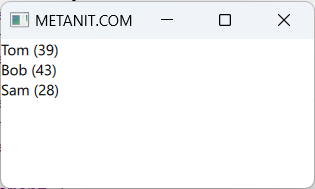
Рассмотрим список по частям. Прежде всего, так как ListView наследуется от Flickable, а последний - от типа Item, то мы можем установить для ListView ширину и высоту.
Для определения используемых данных тип ListView определяет свойство model:
model: ListModel {
ListElement {
name: "Tom"
age: 39
}
ListElement {
name: "Bob"
age: 43
}
ListElement {
name: "Sam"
age: 28
}
}
Модель определяется типом ListModel из пакета "QtQml.Models". Это не единственный тип модели, который мы можем использовать. При необходимости мы можем создавать свои типы моделей. ListModel — это простой контейнер элементов ListElement, каждое из которых содержит роли данных. Содержимое ListModel может быть определено динамически или явно в QML.
Тип ListElement представляет отдельный элемент списка в ListModel. ListItem определяется, как и другие элементы в QML, только вместо свойств содержит
роли (согласно терминологии официальной документации). Например, в примере выше для каждого ListElement определяются две роли - "name" и
"age". Имена ролей должны начинаться со строчной буквы и быть общими для всех элементов в данной модели. Значения должны быть простыми константами: строки, логические значения
(true, false), числа или значения перечисления (например, AlignText.AlignHCenter). Таким образом, в примере выше определяются три элемента, каждый из которых представляет данные человека.
Каждый элемент имеет две роли: name и age для хранения имени и возраста человека соответственно.
Другой компонент ListView - делегат определяет, как эти данные будут отображаться в списке, и устанавливается с помощью свойства delegate:
delegate: Text {
text: name + " (" + age + ")"
}
В примере выше делегат представляет элемент Text, у которого устанавливается свойство text. Внутри делегата мы можем обратиться к ролям текущего элемента модели по их имени - name и age.
Таким образом, для каждого объекта модели будет создан элемент Text, который отобразит данные модели.
Вместо простого элемента Text можно было бы использовать более сложные композиции элементов. Например:
import QtQuick
Window {
width: 250
height: 200
visible: true
title: "METANIT.COM"
ListView {
anchors.fill: parent
model: ListModel {
ListElement {
name: "Tom"
age: 39
}
ListElement {
name: "Bob"
age: 43
}
ListElement {
name: "Sam"
age: 28
}
}
delegate: Column {
Text { text: "<b>Name:</b> " + name }
Text { text: "<b>Age:</b> " + age }
}
}
}
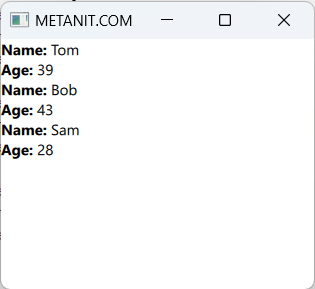
Ориентация списка
ListView может располагать свои элементы вертикально и горизонтально. Для этого управления ориентацией применяется свойство orientation, которое может принимать следующие значения:
Qt.Horizontal: расположение по горизонталиQt.Vertical: расположение по вертикали (значение по умолчанию)
По умолчанию список располагается по вертикали, поэтому теперь расположим по горизонтали:
import QtQuick
Window {
width: 250
height: 200
visible: true
title: "METANIT.COM"
ListView {
anchors.fill: parent
orientation: Qt.Horizontal
spacing: 8
model: ListModel {
ListElement {
name: "Tom"
age: 39
}
ListElement {
name: "Bob"
age: 43
}
ListElement {
name: "Sam"
age: 28
}
}
delegate: Column {
Text { text: "<b>Name:</b> " + name }
Text { text: "<b>Age:</b> " + age }
}
}
}
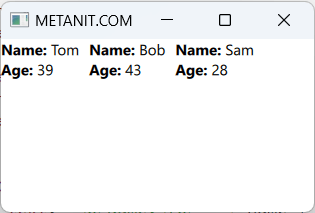
Для управления направлением элементов ListView предоставляет еще пару свойств:
layoutDirection: управляет направлением по горизонтальни и может принимать значения
Qt.LeftToRight(расположение слева направо), либоQt.RightToLeft(расположение справа налево).verticalLayoutDirection: управляет направлением по горизонтальни и может принимать значения
ListView.TopToBottom(элементы располагаются сверху вниз), либоListView.BottomToTop(элементы располагаются снизу вверх).
Выделение элемента в списке
За выделение элемента в списке ListView отвечает свойство highlight. Этому свойству можно назначить элемент, применяемый для выделения элемента списка. Например:
import QtQuick
Window {
width: 250
height: 200
visible: true
title: "METANIT.COM"
ListView {
id: list
anchors.fill: parent
highlight: Rectangle { color: "lightsteelblue"; radius: 5 }
focus: true // добавляем поддержку перемещения клавиатуров
model: ListModel {
ListElement {
name: "Tom"
age: 39
}
ListElement {
name: "Bob"
age: 43
}
ListElement {
name: "Sam"
age: 28
}
}
delegate: Column {
padding: 5
width: list.width // растягиваем элемент по всей ширине контейнера
Text { text: "<b>Name:</b> " + name }
Text { text: "<b>Age:</b> " + age }
}
}
}
Здесь в качестве элемента выделения применяется тип Rectangle, у которого устанавливается цвет - цвет выделения и радиус.
highlight: Rectangle { color: "lightsteelblue"; radius: 5 }
Для поддержки перемещения по списку клавиатурой свойству focus присваивается значение true:
focus: true
При запуске приложения уже будет выделяться первый элемент:
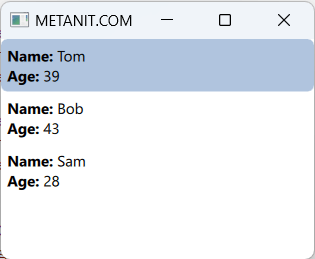
Но тут мы можем столкнуться с проблемой - по умолчанию выделение мышью не доступно, и нам надо определить данный функционал самостоятельно. Для этого изменим код следующим образом:
import QtQuick
Window {
width: 250
height: 200
visible: true
title: "METANIT.COM"
ListView {
id: list
anchors.fill: parent
highlight: Rectangle { color: "lightsteelblue"; radius: 5 }
focus: true
model: ListModel {
ListElement {
name: "Tom"
age: 39
}
ListElement {
name: "Bob"
age: 43
}
ListElement {
name: "Sam"
age: 28
}
}
delegate: Item{
width: list.width
height:45
Column {
padding: 5
Text { text: "<b>Name:</b> " + name }
Text { text: "<b>Age:</b> " + age }
}
MouseArea {
anchors.fill: parent
onClicked: list.currentIndex = index
}
}
}
}
В данном случае определение отдельного объекта списка вынесено в элемент Item, у которого установлены ширина и высота. И в этом элементе определен элемент MouseArea, который занимает всю область контейнера.
MouseArea {
anchors.fill: parent
onClicked: list.currentIndex = index
}
MouseArea - это область нажатия мышью, при нажатии которой срабатывает обработчик onClicked. В этом обработчике мы
устанавливаем индекс текущего элемента списка ListVie, передавая ему индекс нажатого элемента.
Заголовок и футер
С помощью свойств header и footer можно задать соответственно заголовок и низ элемента ListView:
import QtQuick
Window {
width: 250
height: 200
visible: true
title: "METANIT.COM"
ListView {
anchors.fill: parent
id: list
spacing: 8
header: Text {
text: "Список пользователей"
font.pixelSize: 15
}
footer: Text {
text: "Количество пользователей на 2023 год: " + list.count
font.pixelSize: 11
font.italic: true
}
model: ListModel {
ListElement {
name: "Tom"
age: 39
}
ListElement {
name: "Bob"
age: 43
}
ListElement {
name: "Sam"
age: 28
}
}
delegate: Column {
Text { text: "<b>Name:</b> " + name }
Text { text: "<b>Age:</b> " + age }
}
}
}
В данном случае заголовок и футер представляют элементы Text. В футере выводится количество элементов, для этого идет обращение к свойство count текущего списка.

Повторное использование элементов
В общем случае в ListView делегат вызывается для каждого элемента ListItem и создает свой элемент, который отображается в ListView. Однако если элементов много, это может несколько
ухужшить производительность приложения при работе со списком. Но ListViw (начиная с версии Qt 5.15) позволяет повторное использовать ранее использованные элементы, когда они исчезают из поля зрения
при прокрутке. Этот подход повышает производительность в зависимости от сложности делегата.
По умолчанию повторное использование элементов отключено (по соображениям обратной совместимости), но его можно включить, установив для свойства reuseItems
значение true.
- Глава 1. Введение в Qt
- Глава 2. Виджеты
- Глава 3. QML и Qt Quick
- Глава 4. Компоновка, размеры и позиционирование в QML и Qt Quick
- Глава 5. Основные элементы управления в QML и Qt Quick
- Глава 6. Интеграция QML с C++ и JavaScript
- Глава 7. Сигналы, слоты и свойства
- Глава 8. Модели и представления в виджетах
- Глава 9. Модели и представления в QML
- Глава 10. Рисование на виджетах
- Глава 11. Рисование и анимация в QML
- Глава 12. Публикация приложения